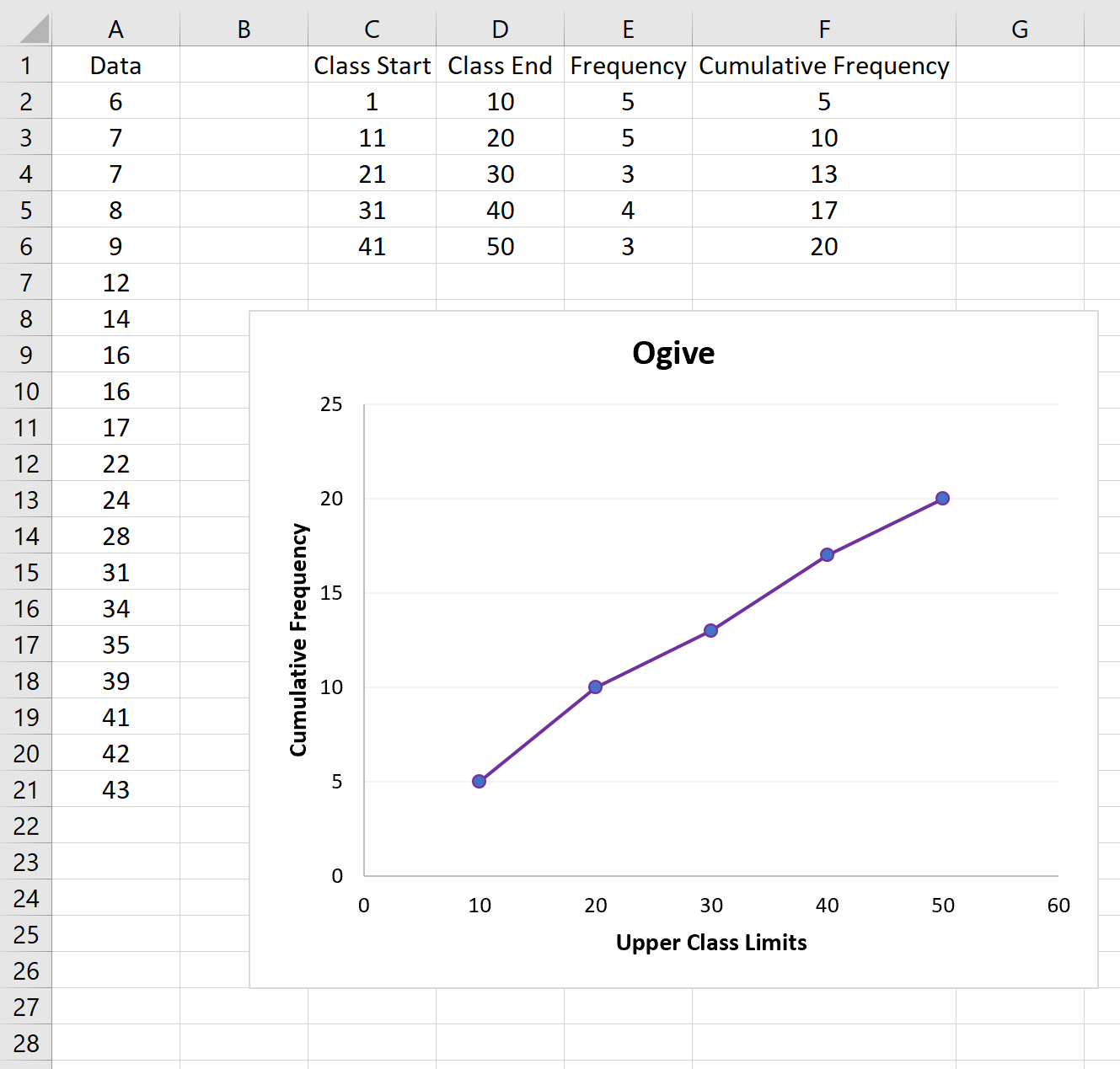Come creare un grafico a ogiva in excel
Un’ogiva è un grafico che mostra quanti valori dei dati cadono al di sopra o al di sotto di un determinato valore in un set di dati. Questo tutorial spiega come creare un’ogiva in Excel.
Esempio: Come creare un’ogiva in Excel
Completa i seguenti passaggi per creare un’ogiva per un set di dati in Excel.
Passaggio 1: inserisci i dati.
Inserisci i valori dei dati in una singola colonna:
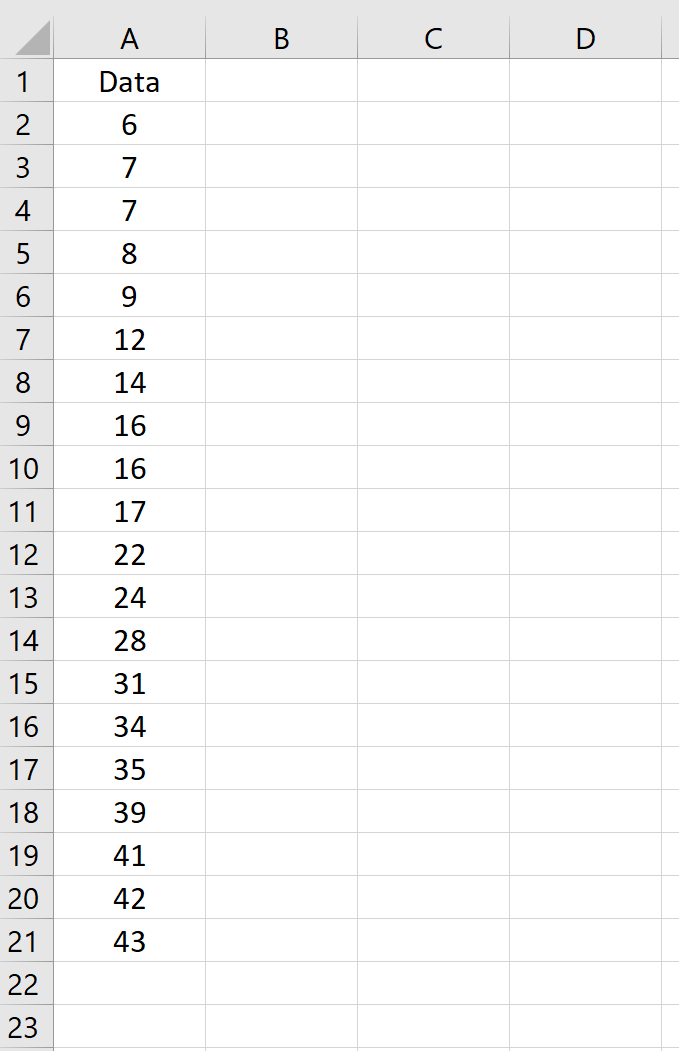
Passaggio 2: definire i limiti della classe.
Successivamente, imposta i limiti di classe che desideri utilizzare per la testata. Sceglierò una larghezza di classe pari a 10:
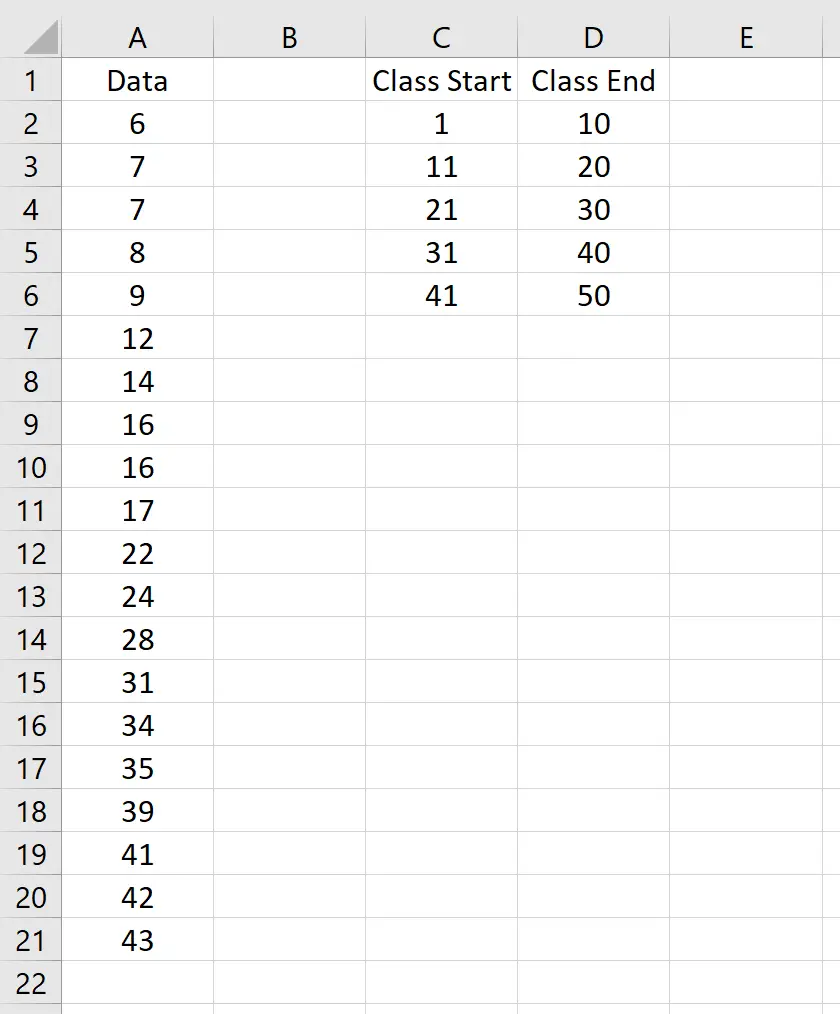
Passaggio 3: trova le frequenze delle lezioni.
Successivamente, utilizzeremo la seguente formula per calcolare le frequenze per la prima classe:
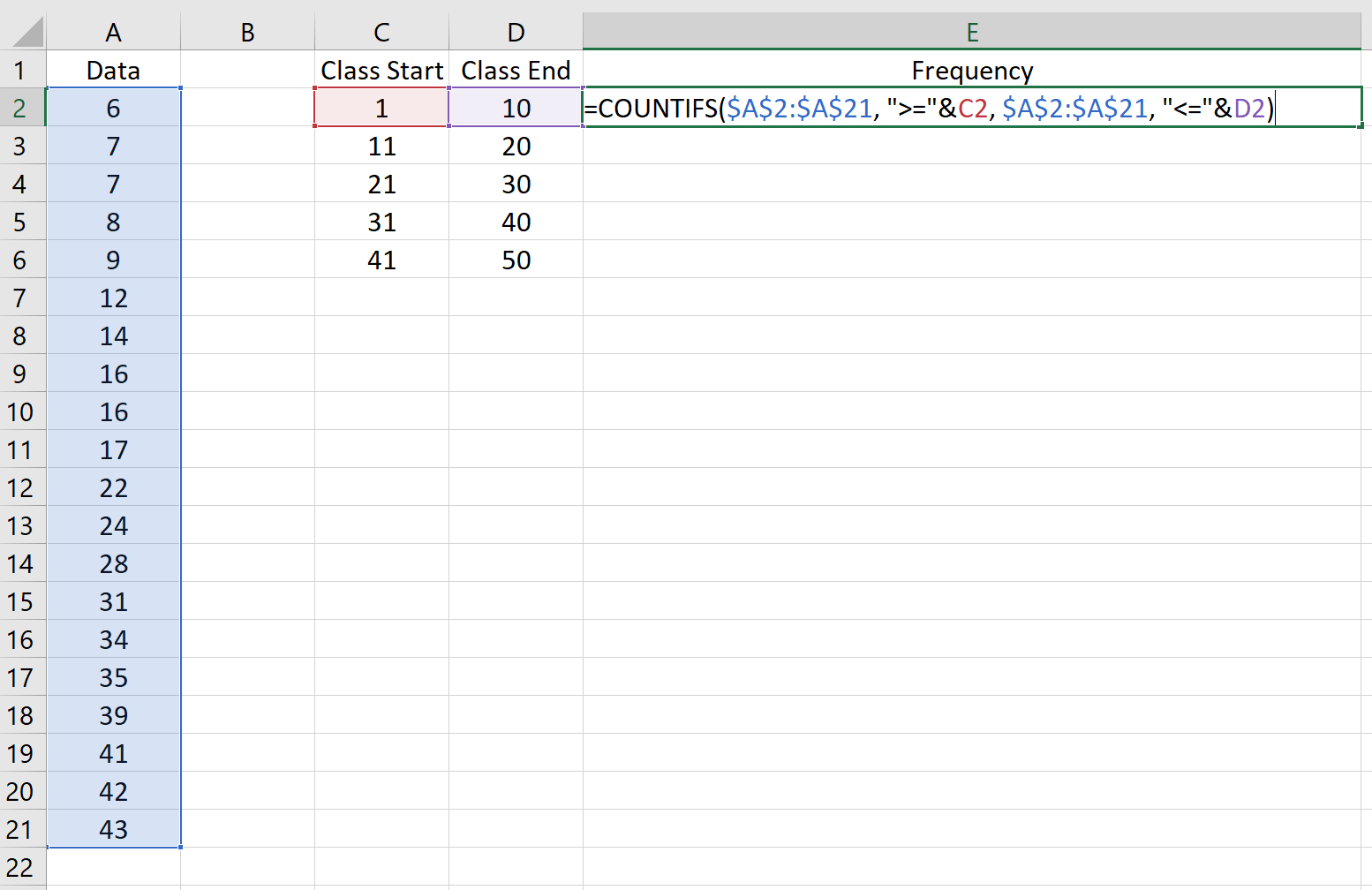
Copia questa formula nel resto delle classi:
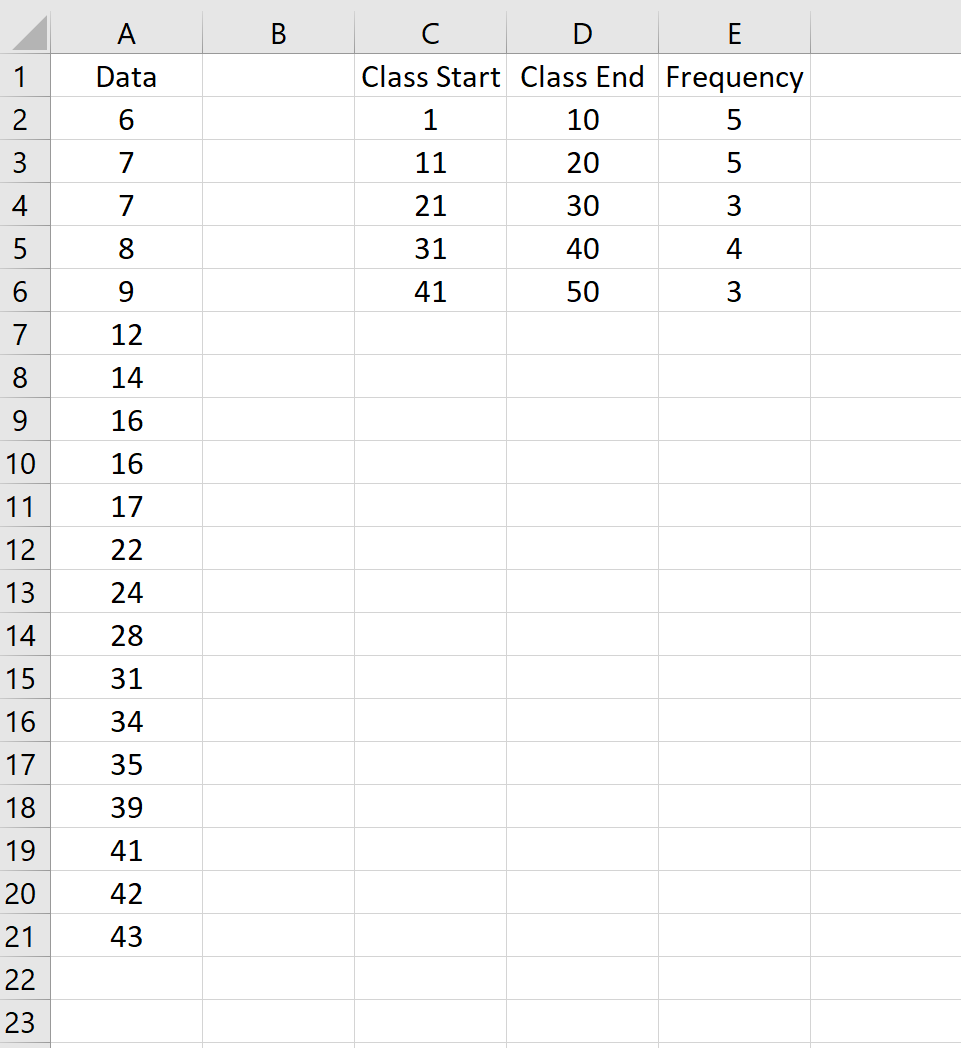
Passaggio 4: trova le frequenze cumulative.
Successivamente, utilizzeremo le seguenti formule per calcolare la frequenza cumulativa di ciascun corso:
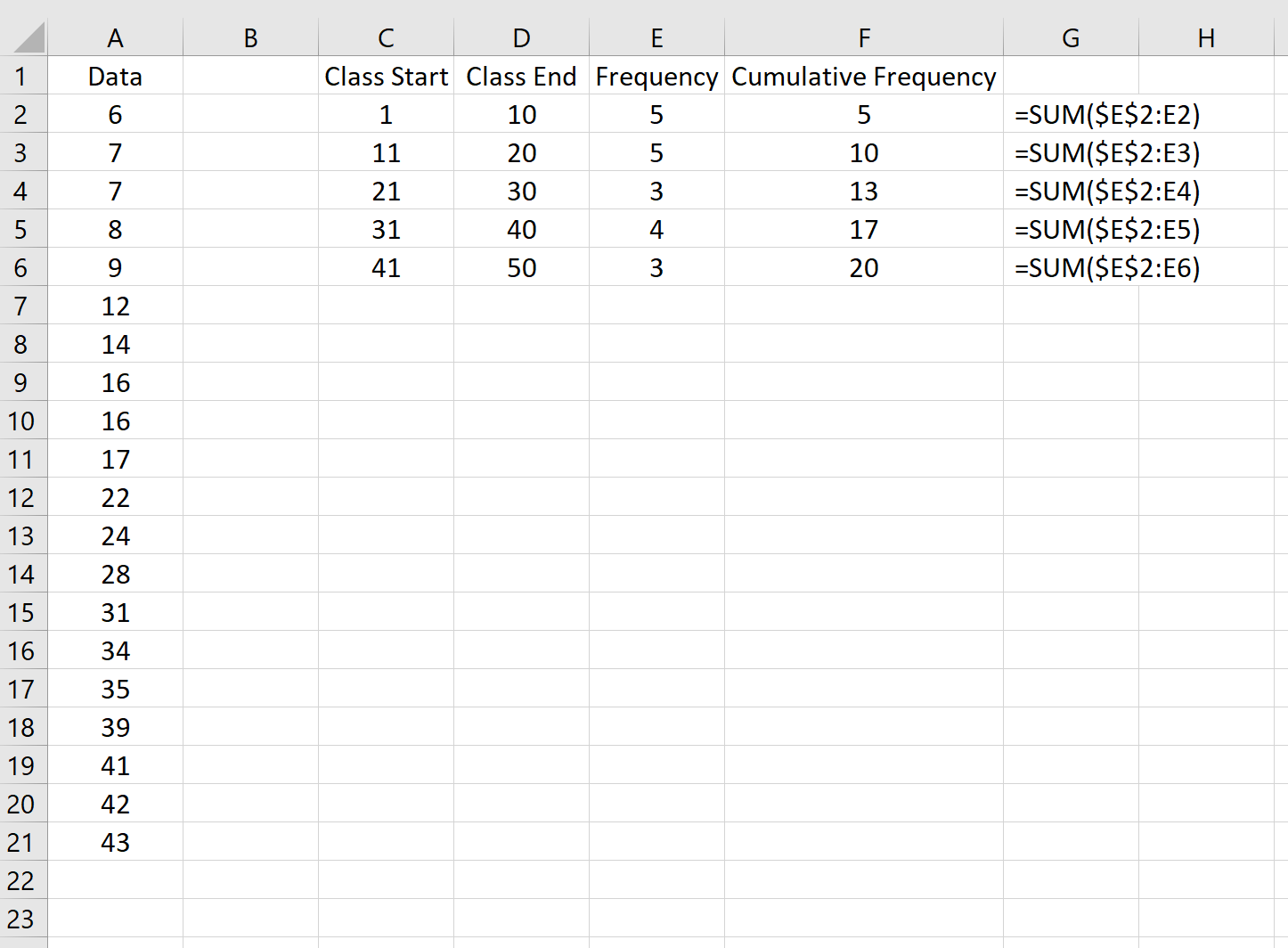
Passaggio 5: crea l’immagine del proiettile.
Per creare la grafica della testata, tieni premuto CTRL ed evidenzia le colonne D e F.
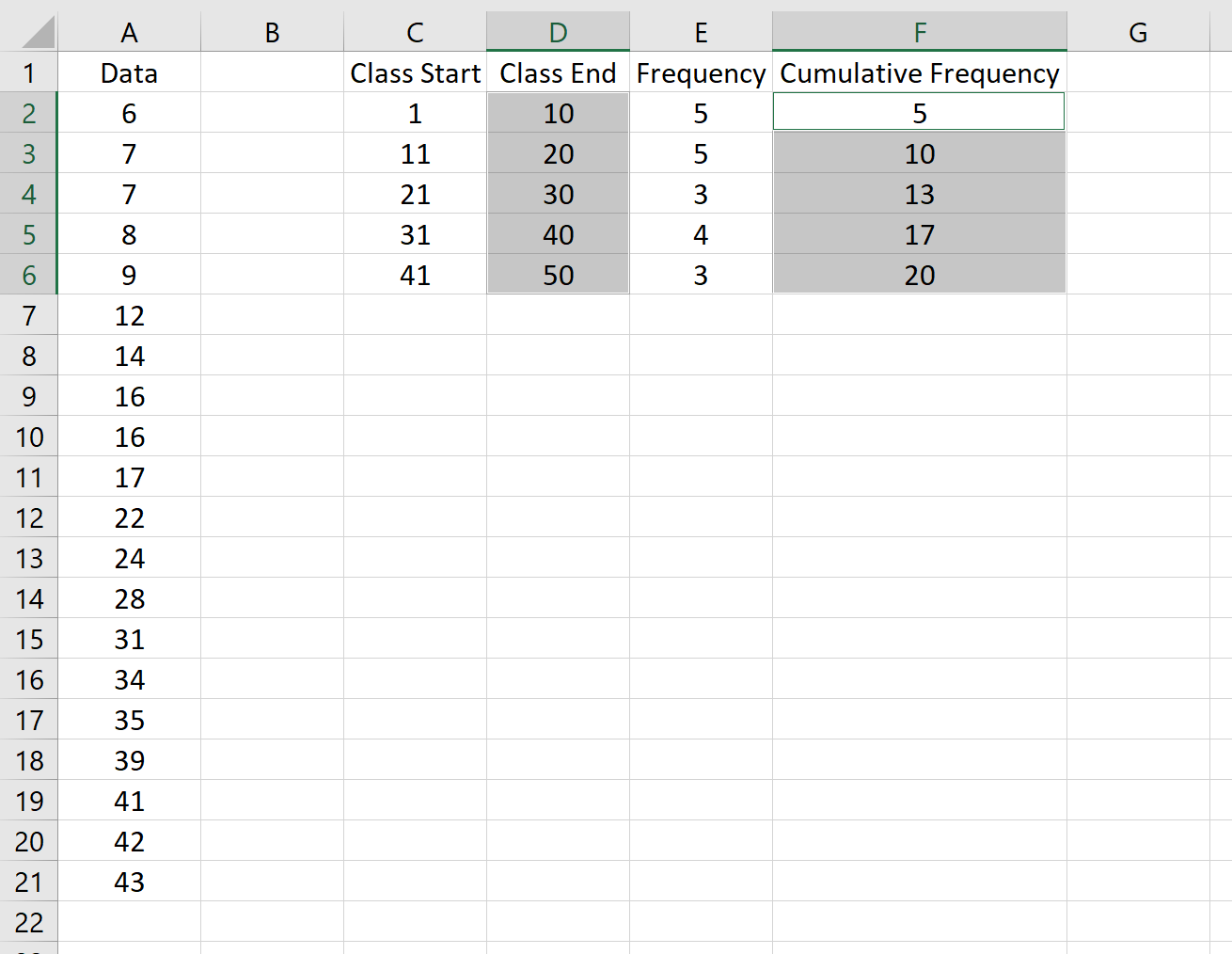
Sulla barra multifunzione superiore di Excel, vai alla scheda Inserisci , quindi al gruppo Grafici . Fare clic su Nuvola dispersa , quindi Nuvola dispersa con linee rette e indicatori .
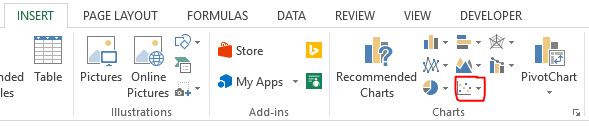
Questo produrrà automaticamente la seguente grafica dell’ogiva:
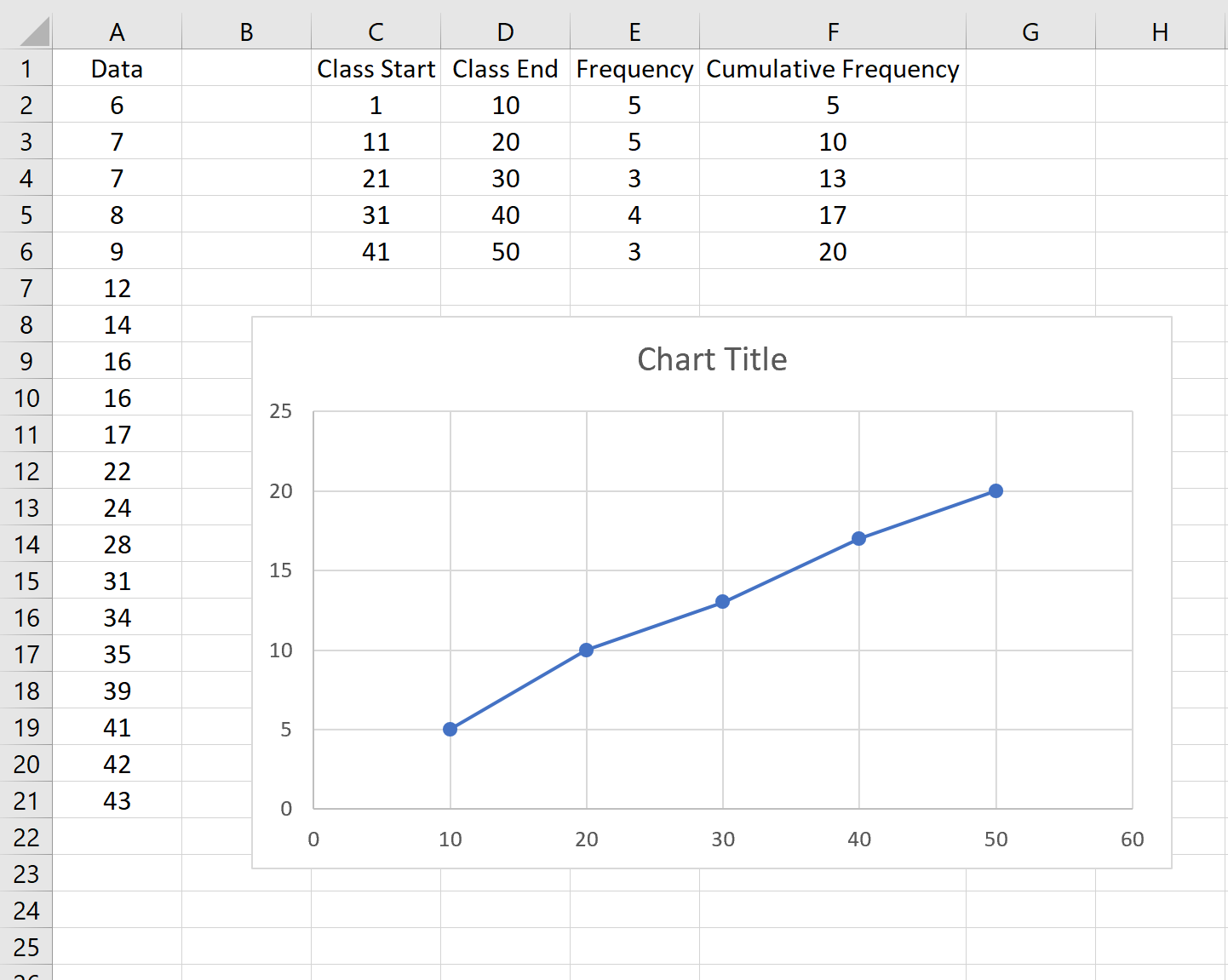
Non esitate a modificare gli assi e il titolo per rendere il grafico più estetico: